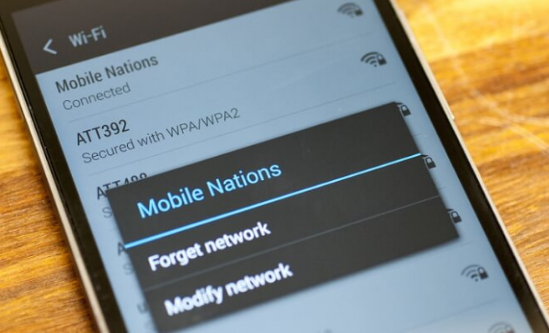BIN till ISO - Hur kan vi konvertera filerna
Med fysiska diskar som har gått vägen för Dodo kan du nu ladda ner allt direkt till din enhet från internet. För det mesta hanteras dessa nedladdningar av lämpligt program. Ibland kommer de som .bin-filer som inte kan användas direkt. För att använda dem måste du konvertera den BIN-filen till en ISO .
BIN-filer är ett av CD / DVD-bildformat. BIN-filen är en binär kopia av en hel CD / DVD. Den här filen innehåller ALLA data som lagras på originalskivan inklusive inte bara dess filer och mappar. Men också dess systemspecifika information. Till exempel startbar information, volym, volymattribut och andra systemspecifika data. En BIN-bildfil är inte en samling filer eller mappar utan är en exakt duplikat av rådata från originalskivan, sektor för sektor.

En BIN-fil med .bin-suffixet är en binär fil. Detta är vanligtvis en rå byte för en byte-kopia av originalfilen, som en klon på den ursprungliga skivan eller filen. Varje bit och varje byte på samma plats som originalet. För mer komplicerade program och till och med vissa spel, ladda ner först som .bin-filer och konvertera sedan till ISO.
STÖRRE:
En ISO-fil (ofta kallad en ISO-bild) är en arkivfil som innehåller en identisk kopia (eller bild) av data som finns på en optisk skiva, som en CD eller DVD. De används ofta för säkerhetskopiering av optiska skivor. Eller för att distribuera stora filuppsättningar som du tänker bränna till en optisk skiva. Det är en skivavbildning som kan brännas direkt på en CD eller DVD eller användas med en virtuell hårddisk som Daemon Tools. Den innehåller fortfarande binära data men kan formateras. Så att den kan användas som ett startbart media som DVD-skivor från spel eller program vi brukade ha. Så vi måste konvertera BIN-filerna till ISO.
stäng av wifi-hjälp android
Medan många använder ISO-bilder för att skapa säkerhetskopior av sina optiska skivor. ISO-bilder använder idag främst för distribution av stora program och operativsystem. Eftersom det gör att alla filer kan innehålla en enkel nedladdningsbar fil. Människor kan sedan bestämma om de vill montera bilden eller använda den för att bränna en optisk skiva.
Konvertera BIN till ISO:
BIN-filen finns ofta. När vi laddar ner spel, programvara, system, program osv. Skillnaden är dock att BIN-formatet är mindre kompatibelt och färre program stöder BIN-formatet helt , så vi rekommenderar att du konverterar BIN till det välkända ISO-formatet. Du kan också bränna den på en disk eller använda något som Daemon Tools för att simulera DVD-spelaren. Det finns ett antal gratis verktyg du kan använda för att utföra omvandlingen. Jag listar några bra här. låt oss diskutera dem;
huawei ascend mate 2 uppgradering
CDBURNERXP :

CDBurnerXP är en fri applikation för att bränna CD-skivor och DVD-skivor, inklusive Blu-Ray och HD-DVD-skivor. Den innehåller också funktionen för att bränna och skapa ISO, samt ett flerspråkigt gränssnitt. Alla, även företag, kan använda den gratis. Det är främst programvara för CD-bränning som kan bränna DVD-skivor och konvertera en .bin-fil till en.iso
Det fungerar bra och är väldigt intuitivt. Allt du behöver göra är att välja källfilen som ska konverteras, välja en utdata och sedan låta verktyget göra sitt arbete.
WINISO :
WinISO är ett litet freeware-program som enkelt konverterar .bin till .iso. Precis som CDBurnerXP är den enkel att använda och är en liten nedladdning. Den installeras, ställer in sig som filhanterare för dessa filer och låter dig sedan välja en källa och målfil och format. Du kan konvertera och bränna eller bara konvertera, det är helt upp till dig.
hur man blockerar innehåll för vuxna på Android

Om CDBurnerXP inte fungerar kan du använda WinISO och det kommer definitivt att fungera.
WINBIN2ISO:
Detta lilla program omvandlar BIN CD- eller DVD-bilder till ISO-bilder. Filer över 2 GB är inte heller något problem och fungerar på alla Windows och Server OS. WINBIN2ISO är ett mycket daterat program men fungerar felfritt. Från grunden designar de det för att göra korta arbeten med att konvertera BIN till ISO och göra det bra. När det gäller en snabb konvertering är det precis WinBin2Iso-konverteringsverktyget du behöver.

Om du vill ha något litet och nästan osynligt när du kör, är WinBin2ISO en bra satsning.
ANYTOISO:
AnyToISO är en annan bin-filkonverterare. Det kan konvertera i stort sett vilket filformat som helst till en ISO-bild inklusive .bin till .iso. Dessutom kan det ta vilken mapp som helst och skapa en ISO-bild av den. Det finns en gratis och en premiumversion men för tillfällig användning är den gratis versionen mer än tillräcklig.

Gränssnittet liknar bara de här andra, enkelt och till sak. Välj en källa och en destination, ställ in eventuella filinställningar och ställ in dem så att de fungerar. Nu är det här en väldigt snabb process och programmet tar inte för många resurser. Du måste välja gratis nedladdning om du inte behöver premiumfunktionerna.
ALLA
AnyBurn är ett enkelt litet program som har många funktioner. Du kan använda den för att enkelt bränna filer och mappar till DVD, CD och Blue-ray. Och kan också konvertera en BIN-fil till en ISO. Liksom de andra i den här listan ser det också gammalt ut och har ett superenkelt användargränssnitt men ändå får jobbet gjort utan några problem. Detta verktyg är gratis och är uppdaterat så det är aktuellt.
origin apex-uppdatering fastnat

Denna freeware-brännare är avsedd för 32-bitars och 64-bitars Windows. Användargränssnittet är enkelt, välj att konvertera till ISO-bild, välj källa och destination och låt verktyget fortsätta med jobbet.
Nästa steg med din ISO-bild:
När du är klar med din ISO-bild har du två alternativ. Du kan bränna den på en CD eller DVD beroende på storlek. Eller så kan du också montera den med en virtuell optisk enhet. Jag brukar välja det senare eftersom jag inte ens har en optisk enhet längre.
blå pil på mappikonen
ja, jag använder Daemon Tools Lite för att skapa enheten på min dator. Andra program är tillgängliga men jag använder den här eftersom den alltid har fungerat bra för mig. Det finns också en gratis version av den och för fler ändamål är den gratis versionen mer än tillräckligt. Ladda ner filen, installera den, låt den installera de virtuella drivrutinerna och iväg. Den har också en liten och betald version. När du är installerad väljer du din nya ISO, högerklickar och väljer Öppna med. Välj Daemon Tools från listan så monteras den precis som en riktig optisk skiva.
Förhoppningsvis kan ett av ovanstående verktyg hjälpa dig att utföra .bin till .iso-konverteringen på det enklaste sättet. Om du använder ett annat program än de program som nämns här, vänligen kontakta oss. Vi kommer att fortsätta att uppdatera, och om den här artikeln hjälper dig kan du dela den med fler människor!
Om du gillar den här artikeln bör du också se; Ta reda på inloggade QuickBooks: Hur?